آموزش اتصال به Holy VPN از طریق نرم افزار V2rayN
لطفا جهت دانلود نرم افزار V2rayN و همچنین خرید اشتراک در Holy VPN ابتدا ثبت نام نمایید.
کاربران گرامی با ثبت نام در Holy VPN، به صورت خودکار اشتراک رایگان دریافت خواهید کرد.
1
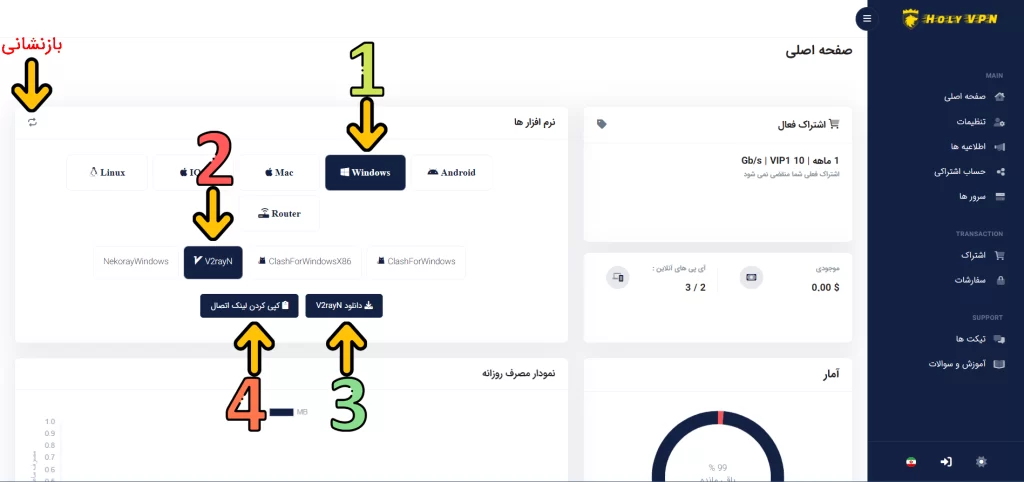
وارد حساب کاربری خود شوید و در بخش نرم افزار ها ابتدا Windows و سپس V2rayN را انتخاب نمایید و با استفاده از دکمه دانلود V2rayN نرم افزار را دانلود کنید. سپس بر روی دکمه کپی کردن لینک اشتراک بزنید تا لینک اشتراک شما به صورت اتوماتیک کپی شود.
در صورت نیاز با استفاده درکمه بازنشانی می توانید لینک اشتراک خود را تغییر دهید. توجه داشته باشید با انجام عملیات بازنشانی لینک اشتراک قبلی شما غیرفعال خواهد شد و شما باید لینک جدید را در نرم افزار قرار دهید.
لطفا نرم افزار را حتما از داخل پنل کاربری خود دانلود نمایید
جهت استفاده از همه سرور های Holy VPN حداقل ورژن V2rayN نسخه 6.25 و حداقل ورژن Xray Core نسخه 1.8.1 باید باشد. در غیر این صورت برخی از سرور ها برای شما متصل نخواهند شد.
اگر نرم افزار خود را از سایت Holy VPN دانلود کرده اید، نگران این موضوع نباشید چرا که ما همیشه آخرین نسخه را برای شما قرار خواهیم داد.
2
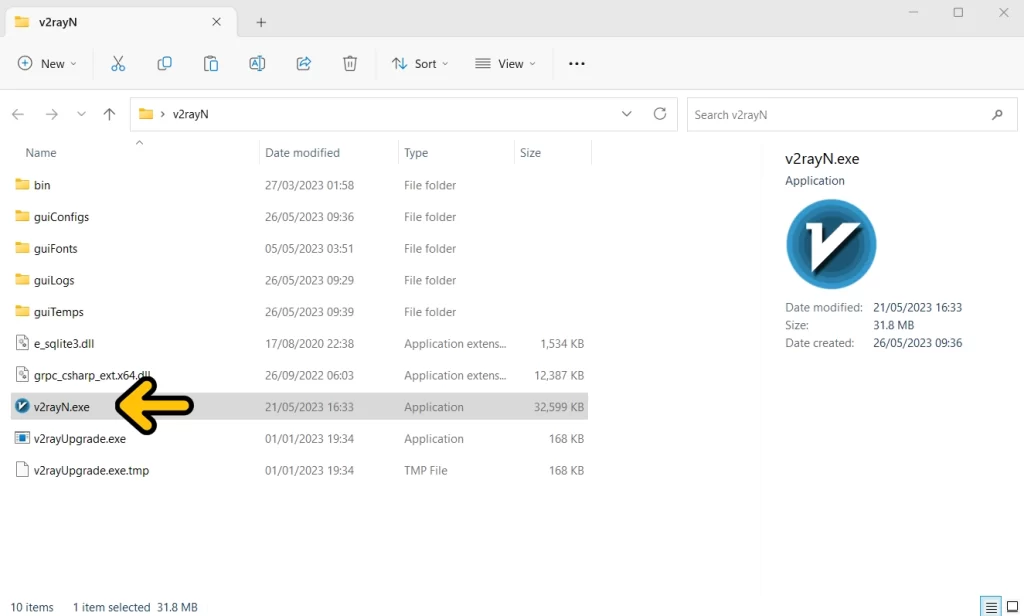
فایل v2rayN.zip دانلود شده را از حالت فشرده خارج کنید و وارد پوشه آن شوید و سپس بر روی فایل v2rayN.exe دبل کلیک کنید تا نرم افزار اجرا شود.
نکته: این نرم افزار برای اجرا شدن نیاز به Microsoft .NET Framework 6 دارد که در صورت نصب نبودن آن روی دستگاه شما یک پیام برای شما نمایش داده می شود.
کافی است در صورت مشاهده این پیام بر روی دکمه Yes بزنید تا صفحه مربوط به دانلود آن در مرورگر شما باز شود و پس از چند لحظه دانلود به صورت خودکار انجام خواهد شد.
پس از اتمام دانلود، فایل مورد نظر را اجرا نمایید تا Microsoft .NET Framework 6 بر روی سیستم شما نصب شود.
3
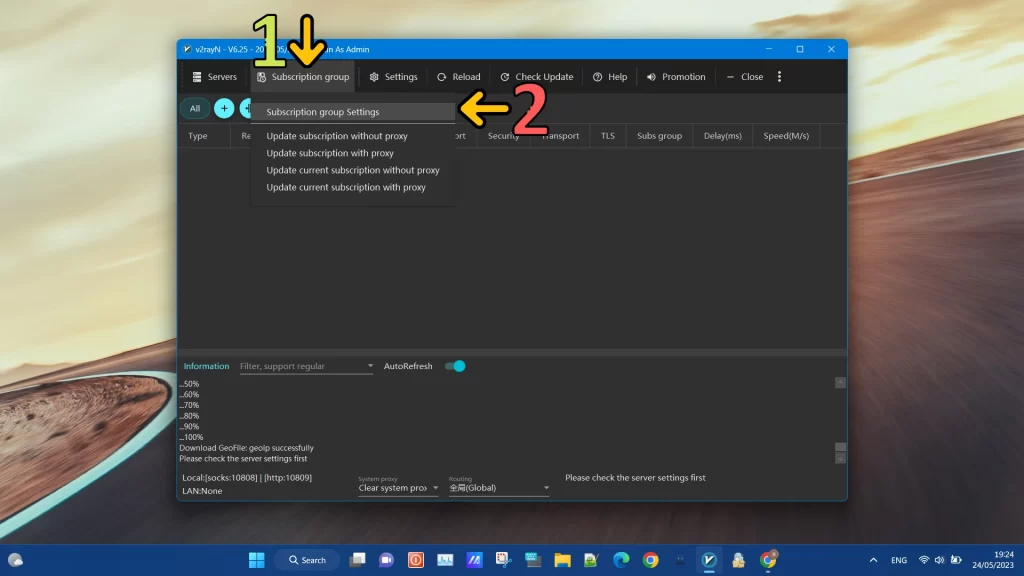
پس از جرای نرم افزار با صفحه مشابه تصویر بالا رو برو خواهید شد. توجه داشته باشید نرم افزار پس از اجرا شدن به صورت خودکار minimize شده و در قسمت system tray ( فلش کنار دکمه تغییر زبان در سمت راست پایین صفحه) قرار می گیرد که با دبل کلیک بر روی آیکن نرم افزار در این قسمت می توانید پنجه نرم افزار را همانند تصویر بالا مشاهده کنید.
جهت وارد کردن اشتراک خود در نرم افزار ابتدا بر روی دکمه Subscription group کلیک کرده و از منو باز شده Subscription group Settings را انتخاب کنید.
4
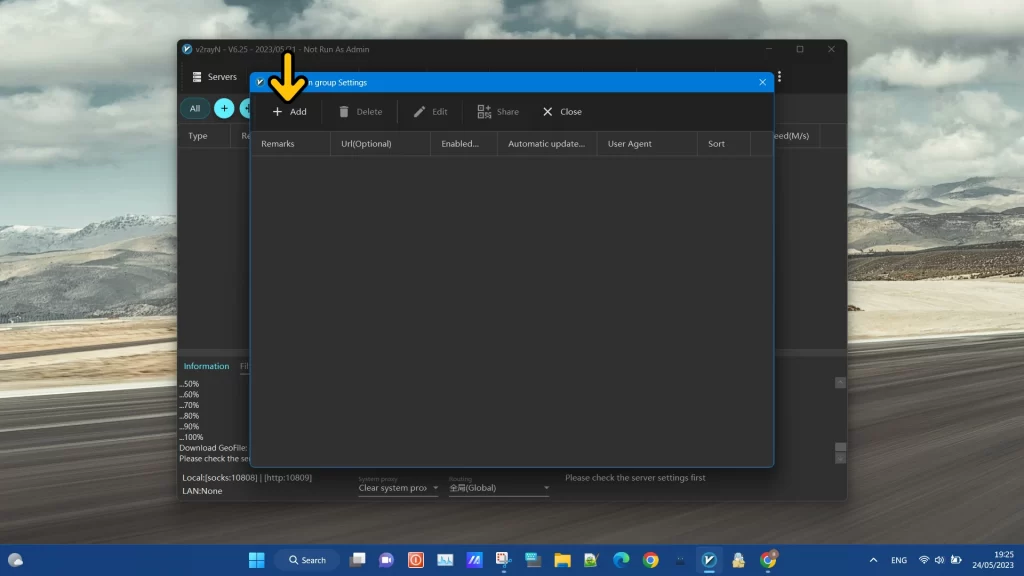
در پنجره باز شده بر روی دکمه Add + کلیک کنید.
5
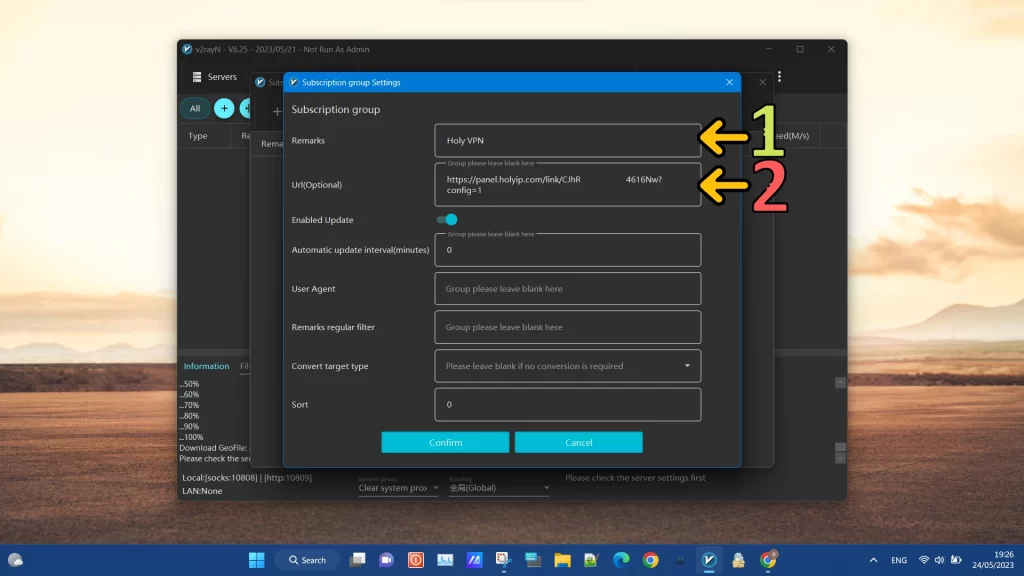
در قسمت Remarks یک نام دلخواه برای اشتراک خود انتخاب کنید و در قسمت Url(Optional) لینک اشتراک خود را که از داخل سایت کپی کرده بودید پیست کنید و در آخر بر روی دکمه آبی رنگ Confirm در پایین صفحه بزنید.
6
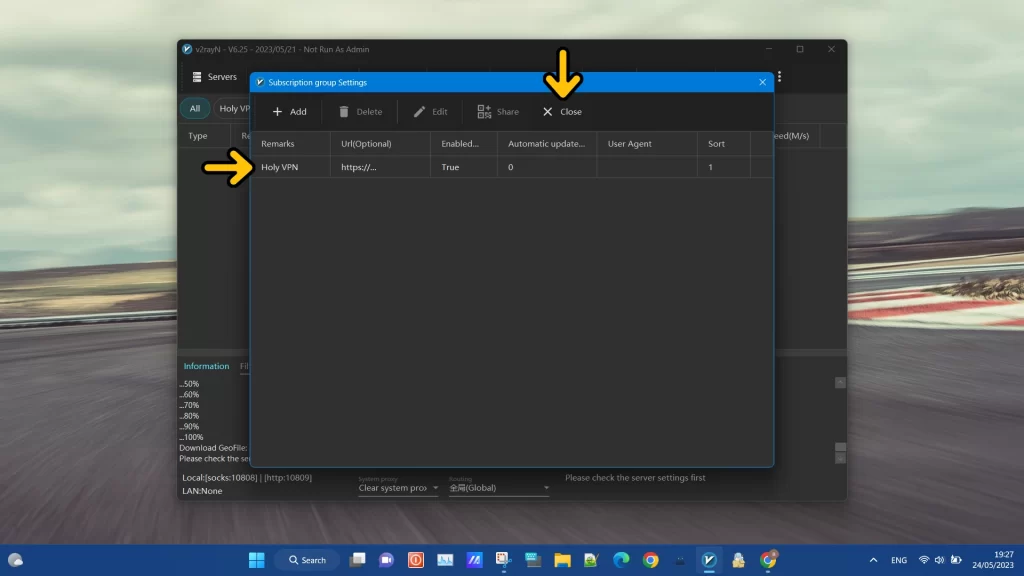
همانطور که مشاهده می کنید اشتراک ما با موفقیت ساخته شده است. حال با زدن دکمه Close از این صفحه خارج شوید و به صفحه اصلی نرم افزار برگردید.
7
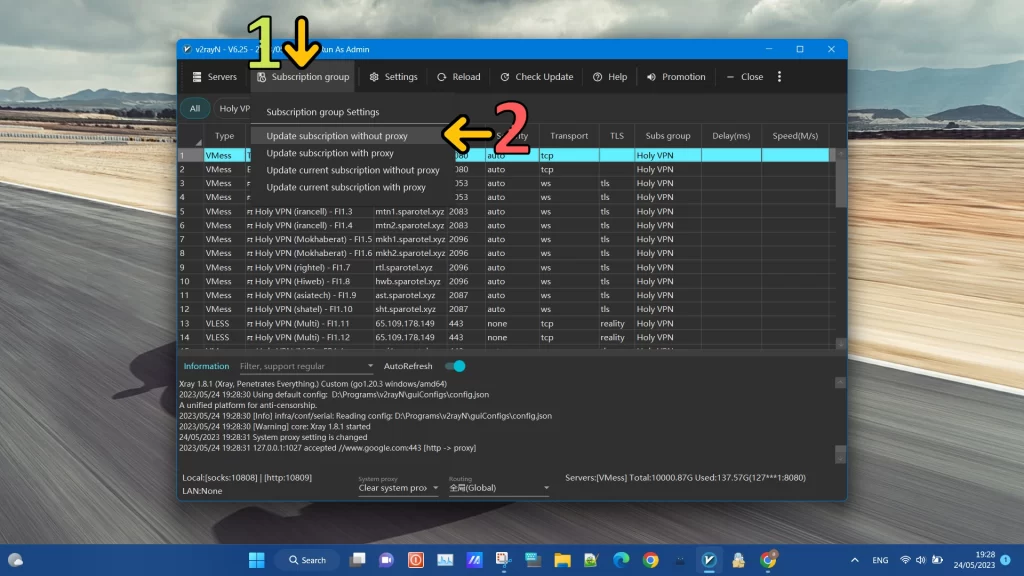
مجددا بر روی دکمه Subscription group کلیک نمایید و از منو باز شده بر روی گزینه Update subscription without proxy کلیک کنید تا همانند تصویر بالا لیست سرورها برای شما نمایش داده شوند.
توجه داشته باشید، جهت بروز رسانی سرور ها و استفاده از سرور های جدید کافی است وارد این قسمت شده و بر روی Update subscription without proxy کلیک کنید تا آخرین بروزرسانی ها را دریافت نمایید.
8
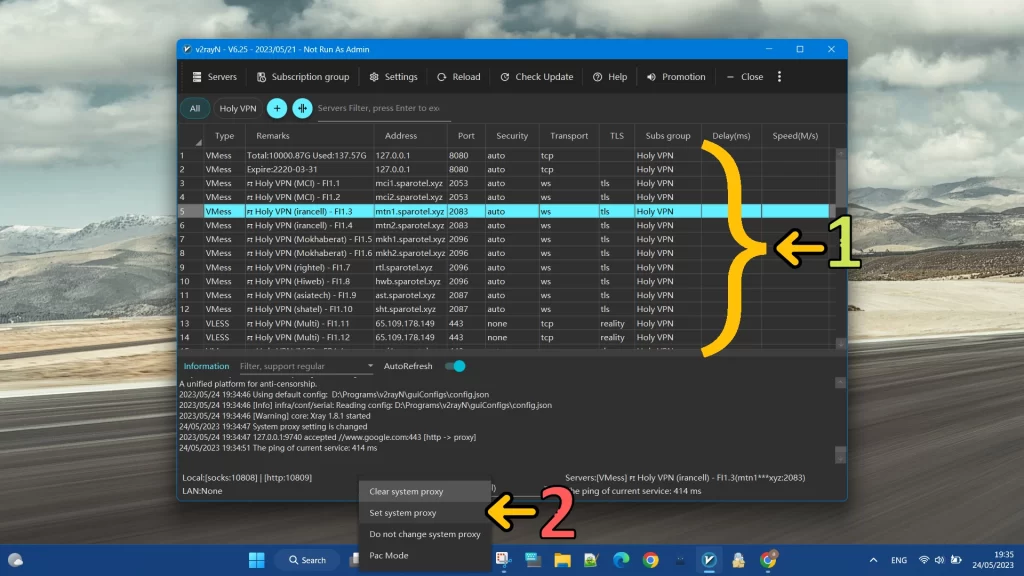
در صفحه اصلی نرم افزار بر روی سرور دلخواه خود کلیک کنید و سپس از روی صفحه کلید خود دکمه Enter را فشار دهید تا سرور مورد نظر انتخاب شده و به رنگ آبی دربیاید.
حال کافی است بر روی system proxy (پایین وسط صفحه) کلیک کنید و از منو باز شده گزینه set system proxy را انتخاب کنید تا به سرور مورد نظر متصل شوید.
در صورتی که می خواید اتصال خود را از VPN قطع کنید، کافی است این گزینه را بر روی Clear system proxy قرار دهید.
آموزش برخی از نکات و قابلیت های مهم نرم افزار V2rayN
9

جهت بررسی وضعیت سرور مورد نظر و تست کردن آنها کافی است سرور مورد نظر خود را به صورت تکی یا دست جمعی انتخاب کنید و سپس بر روی آن کلیک راست نمایید و از منو باز شده تست مورد نظر خود را انجام دهید. نتیجه هر تست در ستون های مقابل هر سرور نمایش داده خواهند شد.
توجه فرمایید مهمترین تست در این قسمت Test servers real delay (Ctrl+R) می باشد که در صورت انجام این تست در ستون Delay(ms) برای شما اعدادی نمایش داده می شوند ( اعداد کوچکتر سرعت بهتری دارند). در این تست هر سروری که به شما عدد نمایش بدهد با اینترنت شما سازگار است و شما می توانید از آن سرور استفاده نمایید.
10
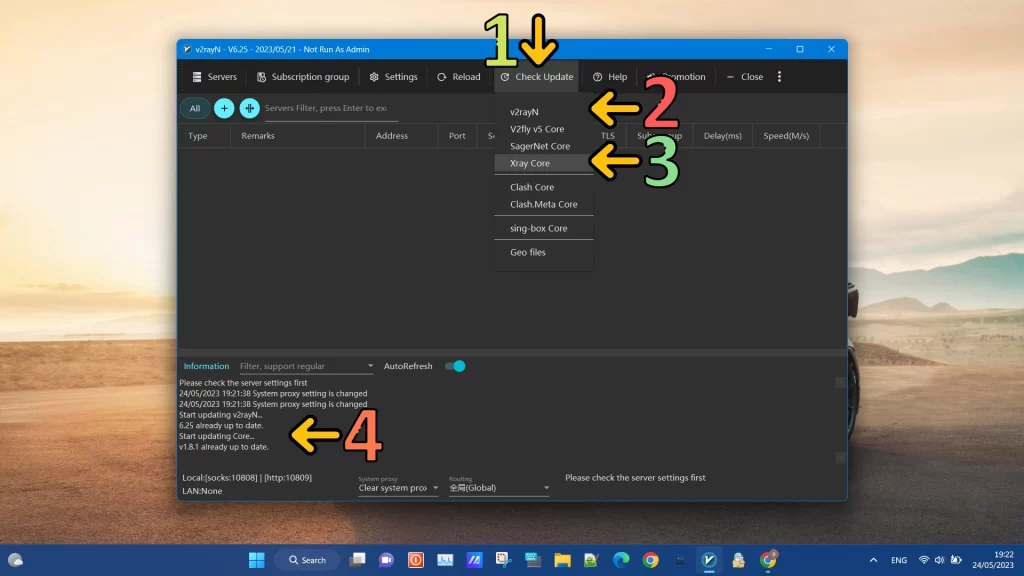
جهت بروز رسانی نرم افزار خود بر روی گزینه Check Update کلیک کنید و از منو باز شده تک به تک بر روی گزینه های مختلف کلیک کنید تا بخش های مختلف نرم افزار برای شما بروز شوند.
مهمترین این بروز رسانی ها گزینه V2rayN و Xray Core می باشد.
جهت استفاده از همه سرور های Holy VPN حداقل ورژن V2rayN نسخه 6.25 و حداقل ورژن Xray Core نسخه 1.8.1 باید باشد. در غیر این صورت برخی از سرور ها برای شما متصل نخواهند شد.
اگر نرم افزار خود را از سایت Holy VPN دانلود کرده اید، نگران این موضوع نباشید چرا که ما همیشه آخرین نسخه را برای شما قرار خواهیم داد.
